| 2021년 해외코인거래소 순위 및 추천 | |||
 |
 |
 |
|
| 거래량 | 11조 | 3.5조 | 9.5조 |
|---|---|---|---|
| 언어 | 영어 | ★한국어지원 |
영어 |
| 수수료 | - 지정가 : 0.02% - 시장가 : 0.04%(1위) |
- 지정가 : 0.02% - 시장가 : 0.03% |
- 지정가 : -0.025% - 시장가 : 0.075% |
| 분야 | 현물(1위) |
현물+선물 (강추!) |
선물(1위) |
| 회원가입 | 회원가입 | 회원가입 | 회원가입 |
| 할인코드 | 20% 할인 | 50% 할인 | 20% 할인 |
[영어] 바이비트 KYC 중급 인증 1단계(Lv.1) 하는 방법
2022.02.18 04:00

바이비트가 더 이상 한국어 서비스를 제공하고 있지 않기 때문에 불편하셨죠.
이번에는 영어로된 바이비트 KYV 인증 방법을 설명 드리겠습니다.
출금 한도 조정을 위해서라도 회원가입 후 바로 KYC 인증을 받아 놓으시길 권합니다.
바이비트 영어 버전 수수료 20% 할인 받고 가입하는 방법
1. 휴대폰으로 바이비트에 접속합니다.
https://www.bybit.com/en-US/
KYC 인증시 카메라 기능이 있어야합니다.
사용하시는 컴퓨터에 PC캠이 있으신 분이 아니라면
휴대폰으로 접속하시는게 편리합니다.
2. 인증 순서
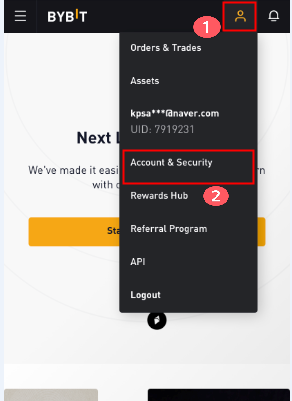
이미지와 같이 메뉴를 선택해 'Account& Security' 버튼을 클릭합니다.
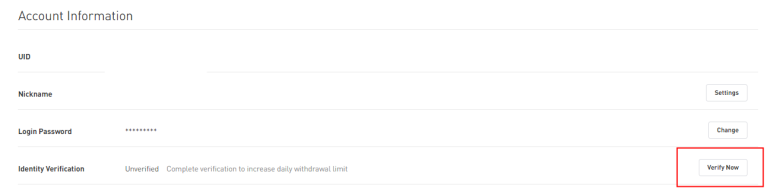
'Account Information' 에서 'Identity vertification'의 우측 버튼을 눌러줍니다.
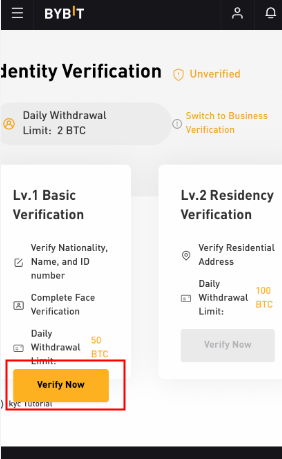
Lv.1 Basic Verification을 먼저 설정해야 다음 단계로 넘어갈 수 있습니다.
이미지에 보이는 노란 버튼을 눌러줍니다.
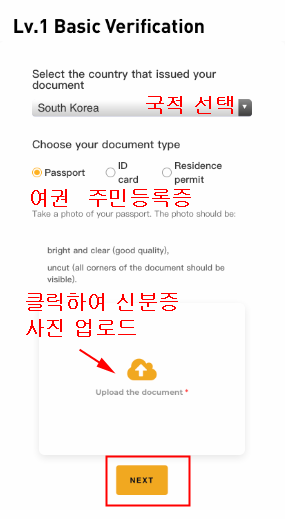
나라 선택에서 'South Korea'를 선택하고
인증 받을 여권이나 주민등록증 같은 신분증을 선택합니다.
신분증 이미지 파일을 오르고 하단 'next' 버튼을 눌러줍니다.
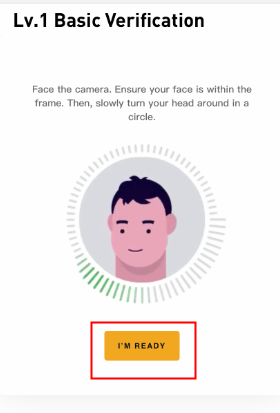
카메라가 필요한 단계입니다.
준비되셨으면 I'm ready 버튼을 눌러 얼굴을 인식시킵니다.
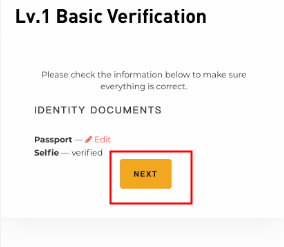
완료되면 위와 같은 화면이 나옵니다.
'next' 버튼을 눌러줍니다.
3. 인증완료
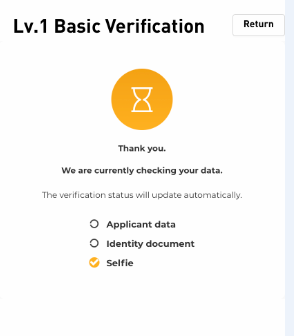
기다리시면 바이비트에서 정보를 확인하고 인증 시켜줍니다.
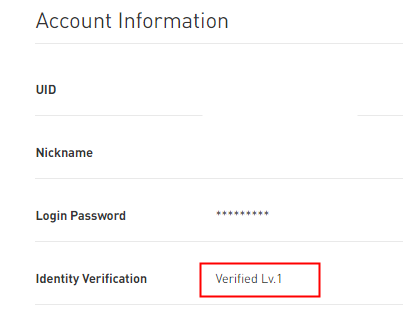
모든 인증이 끝나면 프로필에서 'Identity Verification' 가
Lv1으로 변경된걸 확인할 수 있을 것입니다.
이제 KYC 인증 1단계 절차가 완료 되었습니다.

